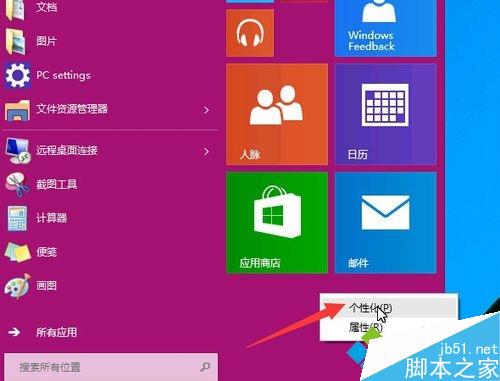現在已經很多用戶升級win10,已經升級Win10正式版的用戶會發現新系統的開始菜單和系統主題的顏色是一致的。有用戶就覺得win10系統開始菜單的顏色有些單調,因此想要自己更改,讓它變得更加好看一點。那麼該如何操作呢?下面小編就為大家介紹一下win10系統更改開始菜單顏色的具體方法,大家詳情來看看了解一下,希望會對大家有所幫助!
具體方法:
1、在桌面左下角用鼠標左鍵單擊“開始菜單”打開開始菜單,進行個性化更改。
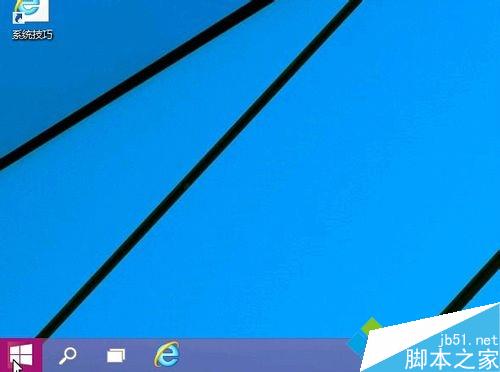
2、打開開始菜單後,這時看到底色背景為紫色,想要換成其他顏色,在空白處單擊鼠標右鍵,彈出“屬性”,“個性化”。左鍵選擇“個性化”。
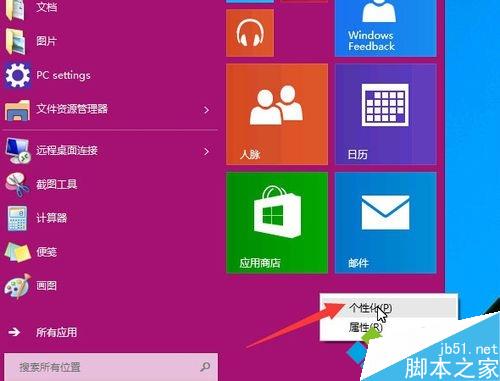
3、打開個性化之後,就可以看到很多種不同的顏色選擇,選擇自己喜歡的一款。
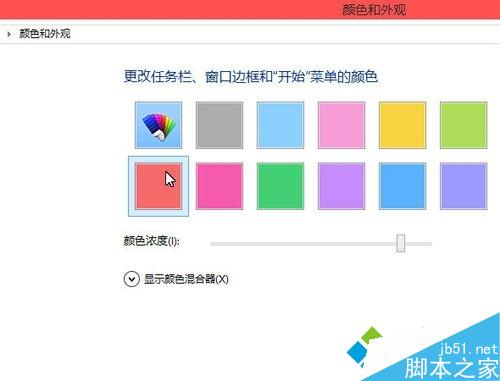
4、也可以通過下面的“顏色調和器”調出自除系統默認提供的其他顏色。
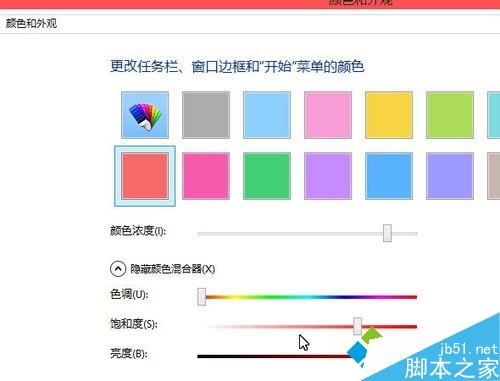
5、調合適為止,最後單擊頁面最下面的保存。
6、保存之後,再次打開開始菜單,你就看到開始菜單顏色已經改為自己喜歡的護眼綠色。
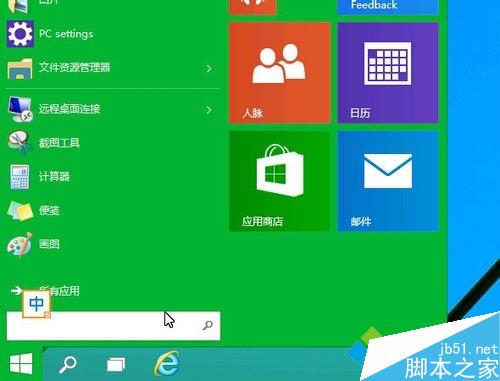
7、在空白處單擊鼠標右鍵,彈出“屬性”,“個性化”。左鍵選擇“屬性”,可以對屬性類目進行相關改變。